Remediați eroarea Xlive.dll în Windows 10, 8.1 sau 7
Când utilizați Windows 8 sau Windows 8.1 ca sistem de operare implicit, probabil veți avea diverse probleme de sistem. Aceste probleme sunt de obicei probleme de incompatibilitate care pot fi rezolvate cu ușurință de îndată ce aplicați soluțiile adecvate. În acest caz, acum putem discuta problemele xlive.dll Windows 8, care pot fi abordate cu ușurință dacă alegeți să urmați și să aplicați liniile directoare de mai jos.
Eroarea sistemului xlive.dll este destul de comună în Windows 8 și Windows 8.1, această problemă este afișată în diferite situații, cum ar fi: când încercați să instalați un nou program sau un software când încercați să rulați un nou joc sau chiar când încercați să închideți computerul sau dispozitivul.
Deci, dacă primiți un mesaj de eroare cum ar fi "Xlive.dll Not Found", "Această aplicație nu a putut începe deoarece xlive.dll nu a fost găsit. Reinstalarea aplicației poate remedia această problemă. ", " Nu se poate găsi [PATH] xlive.dll ", " Fișierul xlive.dll lipsește "sau" Nu se poate porni [APLICARE]. O componentă necesară lipsește: xlive.dll. Vă rugăm să instalați din nou aplicația [APPLICATION] ". Înseamnă că aveți probleme cu protocolul xlive.dll.
Această problemă s-ar putea să apară deoarece ați scos din greșeală fișierul xlive DLL din sistemul dvs. Windows 8, din cauza unor probleme hardware sau datorită incompatibilităților de compatibilitate. Dar, nu vă faceți griji, ca în liniile de mai jos, voi încerca să vă arăt cum să remediați cu ușurință această problemă Windows 8 și Windows 8.1.
Xlive.dll este o componentă importantă a Jocuri pentru Live, iar dacă acest fișier lipsește, nu veți putea rula anumite jocuri. Deoarece aceasta poate fi o mare problemă, în acest articol vom aborda următoarele aspecte:
- X live.dll GTA 4, Dirt 3, Fallout 3, Virtua Tenis 4, Batman Arkham City, Rezident Evil 5, Jocul cu împușcături, Jocul Raccoon City, Street Fighter 4, Dark Souls, Halo 2, Kane și Lynch, Lost Planet 2, Bulletstorm, Gears of War - Acest fișier este asociat cu multe jocuri, iar dacă Xlive.dll lipsește, este posibil să nu puteți juca jocurile preferate. Această eroare afectează zeci de jocuri, însă ar trebui să o puteți rezolva utilizând una dintre soluțiile noastre.
- X live.dll download - Dacă aveți probleme cu Xlive.dll, cel mai bun mod de acțiune este să descărcați din nou fișierul. Descărcarea fișierului de pe site-uri terțe nu este cea mai sigură soluție, însă îl puteți descărca direct de pe site-ul Microsoft.
- X live.dll nu a fost găsit, lipsește, nu poate fi găsit - Dacă acest fișier lipsește de pe PC, este posibil să nu puteți rula anumite jocuri. Aceasta poate fi o problemă mare, dar ar trebui să puteți remedia problema reinstalând Jocuri pentru Live și jocurile afectate.
Cum de a repara xlive.dll Windows 8 Probleme
- Descărcați jocuri pentru Live
- Verificați PC-ul pentru malware
- Efectuați o scanare SFC
- Instalați cele mai recente actualizări
- Actualizați driverele
- Realizați o reparație a sistemului
- Reinstalați Jocuri pentru Xbox Live
Soluția 1 - Descărcați jocuri live
Dacă fișierul xlive.dll lipsește, este posibil să rezolvați problema descărcând și instalând Games for Live. Această aplicație conține fișierele necesare și, instalându-o, ar trebui să remediați problema. Rețineți că multe site-uri terțe vă oferă posibilitatea de a descărca Xlive.dll, dar aceste site-uri web nu sunt întotdeauna de încredere și în siguranță, astfel încât ar trebui să vă îndepărtați de ele.
Pentru a rezolva această problemă, trebuie doar să descărcați Jocuri Live Live de pe site-ul Microsoft. Odată ce descărcați pachetul, trebuie să faceți următoarele pentru al instala:
- Faceți clic dreapta pe fișierul de instalare și alegeți Run from Administrator din meniu.
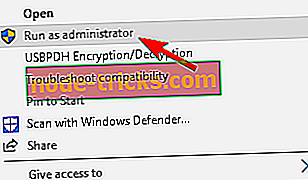
- Urmați instrucțiunile de pe ecran pentru a instala aplicația.
Odată ce aplicația este instalată, problema ar trebui rezolvată și jocul dvs. va începe să funcționeze din nou fără probleme. Puțini utilizatori au raportat că au trebuit să copieze fișierul xlive.dll din C: WindowsSysWOW64 în directorul C: WindowsSystem32 pentru a rezolva problema, deci asigurați-vă că ați încercat și asta.
Dacă aveți în continuare probleme cu fișierele .dll de pe PC, vă recomandăm să descărcați acest instrument (100% sigur și testat de noi) pentru a repara diverse probleme ale PC-ului, cum ar fi pierderea sau coruperea .dll-urilor, malware-ului.
Soluția 2 - Verificați-vă calculatorul pentru programe malware
Fișierele dll lipsă sunt, de obicei, un semn de infecție malware, iar dacă xlive.dll lipsește de pe PC, este posibil ca PC-ul să fie infectat. Pentru a rezolva problema, asigurați-vă că ați scanat PC-ul cu software antivirus și verificați dacă aceasta rezolvă problema. Există multe instrumente de antivirus excelente, dar în prezent, cele mai bune instrumente de pe piață sunt BullGuard și Bitdefender, deci asigurați-vă că le descărcați și le încercați.
- Descarcă acum Bullguard (descărcare gratuită)
- Descărcați Bitdefender Antivirus la un preț special cu reducere de 50%
După scanarea PC-ului și eliminarea malware-ului verificați dacă problema persistă.
Soluția 3 - Efectuați o scanare SFC
Uneori, xlive.dll poate lipsi din cauza corupției fișierului. File corupția este o problemă relativ obișnuită, dar puteți rezolva cu ușurință fișierele corupte prin efectuarea unei scanări SFC. Pentru aceasta, urmați acești pași:
- Deschideți Prompt Command ca administrator. Pentru a face acest lucru, faceți clic dreapta pe butonul Start și alegeți Command Prompt (Admin) . Dacă Command Prompt nu este disponibil, nu ezitați să utilizați PowerShell (Admin) în schimb.
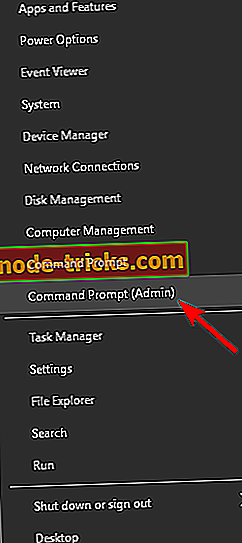
- După ce pornește Promptul de comandă, introduceți sfc / scannow și apăsați Enter pentru al rula.
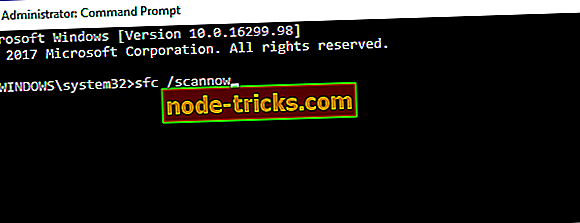
- Scanarea SFC va începe acum. Acest proces poate dura 15 minute sau mai mult, deci nu îl întrerupeți.
După scanarea SFC dacă ați terminat, verificați dacă problema apare încă.
Soluția 4 - Instalați cele mai recente actualizări
Dacă lipsește xlive.dll, s-ar putea să rezolvați această problemă instalând cele mai recente actualizări. Windows 10 instalează de obicei cele mai recente actualizări automat, însă puteți verifica manual actualizările făcând următoarele:
- Deschideți aplicația Setări apăsând tasta Windows + I.
- Când se deschide aplicația Setări, accesați secțiunea Actualizări și securitate .

- Faceți clic pe butonul Verificați pentru actualizări .
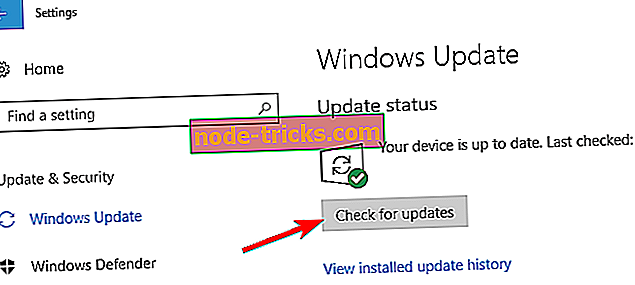
Dacă sunt disponibile orice actualizări, Windows va descărca și le va instala în fundal. După instalarea actualizărilor, verificați dacă problema a fost rezolvată.
Soluția 5 - Actualizați driverele
Actualizați driverele pentru dispozitivele hardware pentru a rezolva problemele de incompatibilitate și reinstalați programele sau jocurile care au raportat problema xlive.dll. Pentru a vă actualiza driverele, trebuie să descărcați driverele pentru dispozitivul dorit de pe site-ul producătorului.
De asemenea, recomandăm insistent TweakBit's Driver Updater (aprobat de Microsoft și Norton) pentru a descărca automat toate driverele depășite de pe PC. Acest instrument va păstra sistemul în siguranță, deoarece puteți descărca și instala manual versiunea greșită a driverului.
Soluția 6 - Realizați o reparație a sistemului
Dacă aveți probleme cu xlive.dll, este posibil să rezolvați problema efectuând o reparație a sistemului. Pentru aceasta, introduceți discul de instalare Windows 8 / Windows 8.1 și executați opțiunea " System repair " ( Reparare sistem ) pentru a restabili și a repara sistemul de operare Windows.
Rețineți că aceasta este o soluție drastică și că ar trebui să o utilizați numai dacă alte soluții nu pot rezolva problema.
Soluția 7 - Reinstalați Jocuri pentru Live
Puțini utilizatori au raportat că au rezolvat problema doar prin dezinstalarea Jocuri pentru Live și a tuturor jocurilor asociate cu aceasta. După ce dezinstalați atât Jocuri pentru Live, cât și jocuri înrudite, trebuie să instalați din nou Jocuri pentru Live. Acum instalați din nou jocurile problematice și verificați dacă rezolvă problema.
Aceasta este o soluție simplă, dar uneori o reinstalare poate rezolva această problemă și multe alte probleme, așa că asigurați-vă că ați încercat.
Ei bine, una dintre aceste metode ar trebui să rezolve problema xlive.dll Windows 8. Dacă încă aveți de-a face cu această problemă, nu ezitați să utilizați secțiunea de comentarii de mai jos pentru a vă împărtăși gândurile cu noi și vom încerca să vă ajutăm cât mai curând posibil cu o soluție de depanare compatibilă.

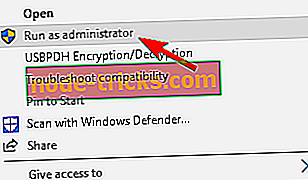
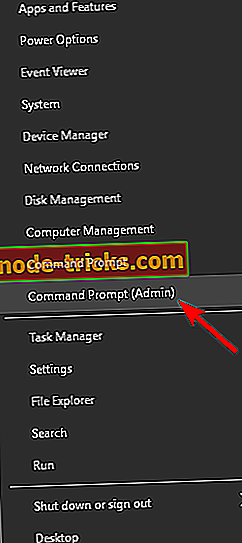
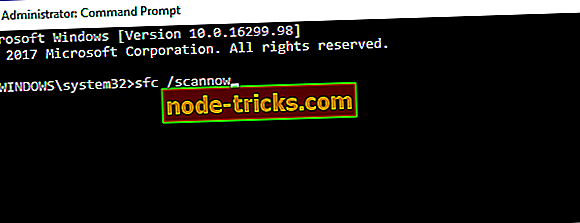

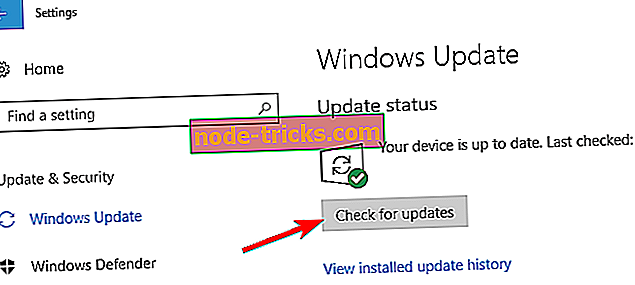




![Eroare Netflix 0x80240014 [FIX]](https://node-tricks.com/img/windows/674/netflix-error-0x80240014.jpg)


